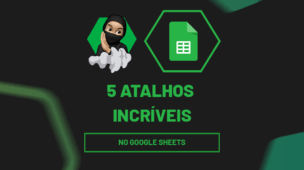Gerenciar pagamentos de clientes pode ser uma tarefa complexa, especialmente quando se lida com múltiplas parcelas e inúmeros clientes. Saber qual foi a última parcela paga por cada cliente é essencial para manter um controle financeiro eficaz.
Neste guia, apresentaremos uma fórmula eficiente que permitirá identificar a última parcela paga por cada cliente. Esta fórmula não só indicará qual foi a parcela, mas também fornecerá detalhes sobre o mês e o valor do pagamento.
Baixe a planilha para praticar o que foi ensinado neste tutorial:
Como Saber a Última Parcela Paga por Cliente no Excel:
Antes de mais nada, nesse exemplo temos nomes de clientes na primeira coluna dessa tabela, meses listados de janeiro a maio e os valores que cada cliente pagou mensalmente:
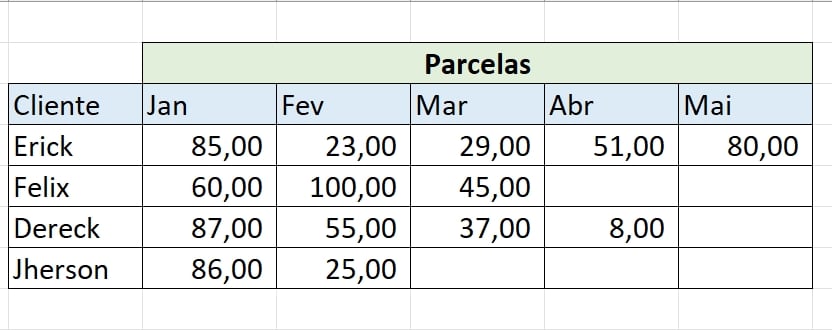
A última parcela pode variar de cliente e mês. Porque nem todos os clientes quitarão por completo a dívida.
Em seguida, para iniciar, precisamos listar todos os clientes em uma nova coluna:
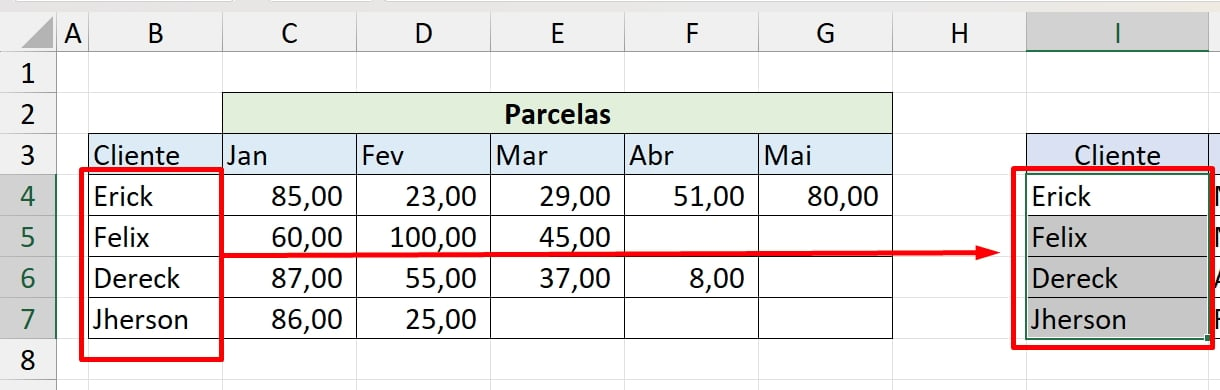
Agora, precisamos criar uma coluna que conterá os últimos meses referente a cada última parcela paga:
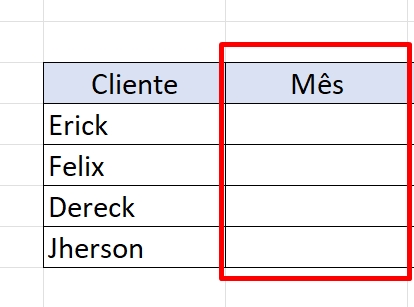
Na coluna “Mês”, posicionaremos na primeira célula a seguinte fórmula:
=ÍNDICE(PARACOL(SE((I4=$B$4:$B$7)*($C$4:$G$7<>””);$C$3:$G$3;””));CORRESP(0;1/(PARACOL(SE((I4=$B$4:$B$7)*($C$4:$G$7<>””);$D$20:$H$20;””))<>””);-1))
Veja:
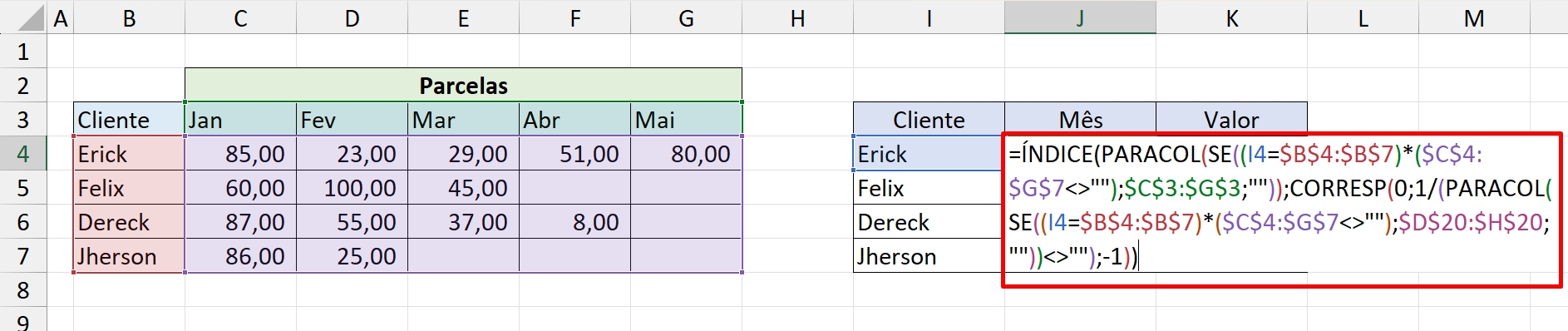
Não se preocupe com a fórmula, apesar dela ser complexa e grande, ela retornará o resultado corretamente.
Posteriormente, nos confirmaremos a fórmula na tecla ENTER, arrastar a alça de preenchimento até a última célula da coluna e conferir o resultado:
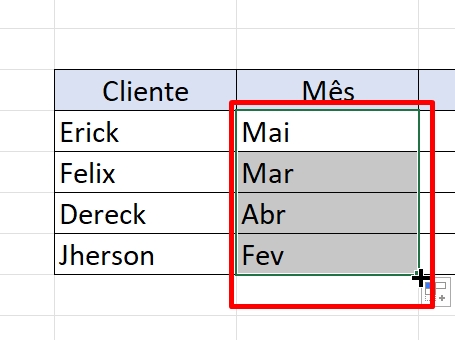
O próximo procedimento é criar uma coluna de “Valor”. Essa coluna armazenará os últimos valores pagos por cada cliente, correspondente ao mês:
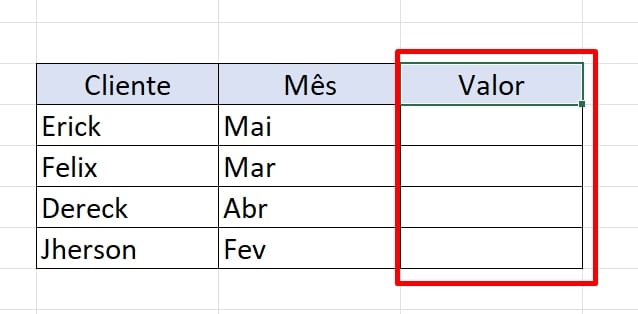
E dentro da primeira célula da coluna “Valor”, inserimos a seguinte fórmula:
=ÍNDICE(PARACOL(SE((I4=$B$4:$B$7)*($C$4:$G$7<>””);$C$4:$G$7;””));CORRESP(0;1/(PARACOL(SE((I4=$B$4:$B$7)*($C$4:$G$7<>””);$C$4:$G$7;””))<>””);-1))
Confira:
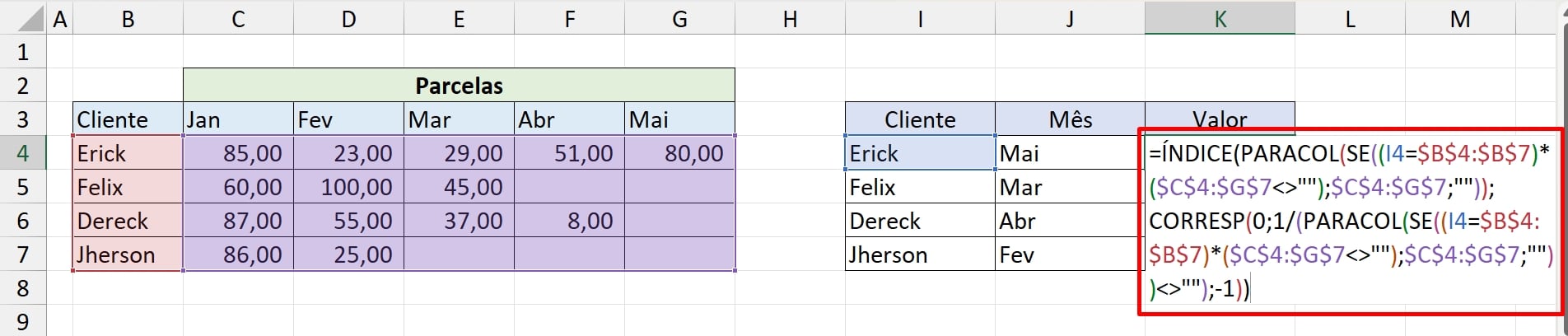
Sendo assim, iremos confirmar a fórmula na tecla ENTER, arrastá-la para baixo e visualizar o resultado:
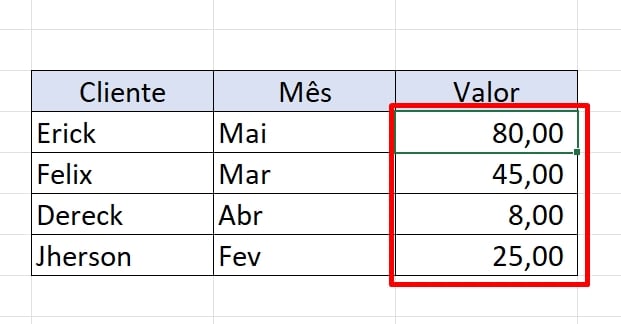
No entanto, você mesmo pode conferir o resultado na tabela. E sim! Ele estará totalmente correto. As duas fórmulas retornam o mês e a última parcela paga por cada cliente.
Obs.: Na planilha que disponibilizamos para download no início do post, temos uma fórmula alternativa e mais resumida. Você pode usá-la, caso seja necessário.
Curso de Excel Completo: Do Básico ao Avançado.
Quer aprender Excel do Básico ao Avançado, passando por Dashboards? Clique na imagem abaixo e saiba mais sobre este Curso de Excel Completo.
Por fim, deixe seu comentário sobre se gostou deste post tutorial e se você irá usar essas técnicas em suas planilhas de Excel. E você também pode enviar a sua sugestão para os próximos posts. Até breve!




![capa Resumo semanal [julho] v2 capa Resumo semanal [julho]](https://ninjadoexcel.com.br/wp-content/uploads/2020/07/capa-Resumo-semanal-julho-v2-304x170.jpg)